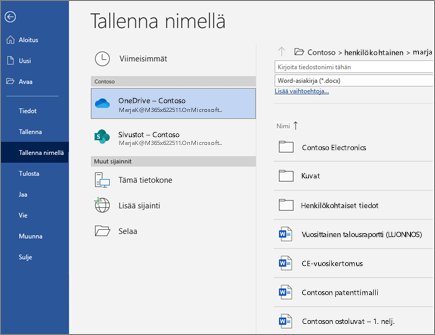Tiedostojen käsitteleminen Word for Windowsissa
Aloita työskenteleminen Wordissa näiden pikaohjeiden avulla voit luoda, jakaa ja muokata asia kirjoja itse tai ryhmäsi kanssa.
Jos haluat muuntaa Google-dokumentit Word-asia kirjaksi, valitse tiedosto > Lataa > Microsoft Word (. docx). Avaa sitten tiedosto Wordissa. Lisä tietoja on kohdassa tiedostojen käytön aloittaminen.
Huomautus: Tämän oppaan ominaisuudet ja tiedot koskevat Wordia, joka on saatavilla Microsoft 365 kautta.
Asiakirjan luominen
-
Valitse tiedosto > Aloitus.
-
Valitse tyhjä asia kirja, valitse jokin malleista tai avaa Suositeltu tai äskettäin avattu tiedosto.
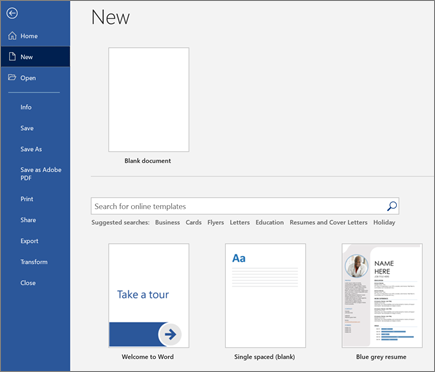
Asiakirjan avaaminen
-
Valitse tiedosto > Avaaja valitse haluamasi asia kirja.
-
Jos tiedosto on tallennettuna OneDriveen ja työskentelet offline-tilassa, tekemäsi muutokset tallentuvat, kun muodostat yhteyden online-tilaan seuraavan kerran.
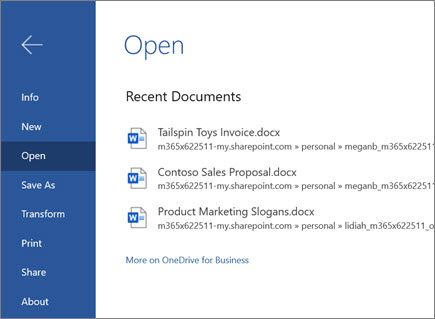
Tiedoston nimeäminen uudelleen
Voit nimetä asia kirjan uudelleen seuraavasti:
-
Jos tiedosto on tallennettuna OneDriveen, valitse tiedosto nimi yläreunassa ja kirjoita haluamasi asia.
-
Valitse tiedosto > Tallenna nimellä, valitse sijainti, johon haluat tallentaa tiedoston, ja nimeä tiedosto uudelleen.

Tallenna-vaihto ehdon valitseminen
-
Tiedoston tallentaminen OneDriveen
Jos tiedosto on tallennettu OneDriveen, muutokset tallentuvat automaattisesti.
-
Valitse Tiedosto > Tallenna nimellä.
-
Valitse OneDrive.
-
Kirjoita nimi ja valitse Tallenna.
-
-
Muut tallennusvaihtoehdot
Asia kirjan voi tallentaa usealla eri tavalla. Valitse ensin tiedosto:
-
Tallenna tiedosto valitsemalla Tallennatai valitsemalla tiedosto > Tallenna.
-
Jos haluat tallentaa tiedoston PDF-tiedostona, valitse tiedosto > Tallenna Adobe PDF-tiedostona.